1、先要找到录制宏的按钮,小编用的是excel2016,录制宏的按钮在视图选项卡下。
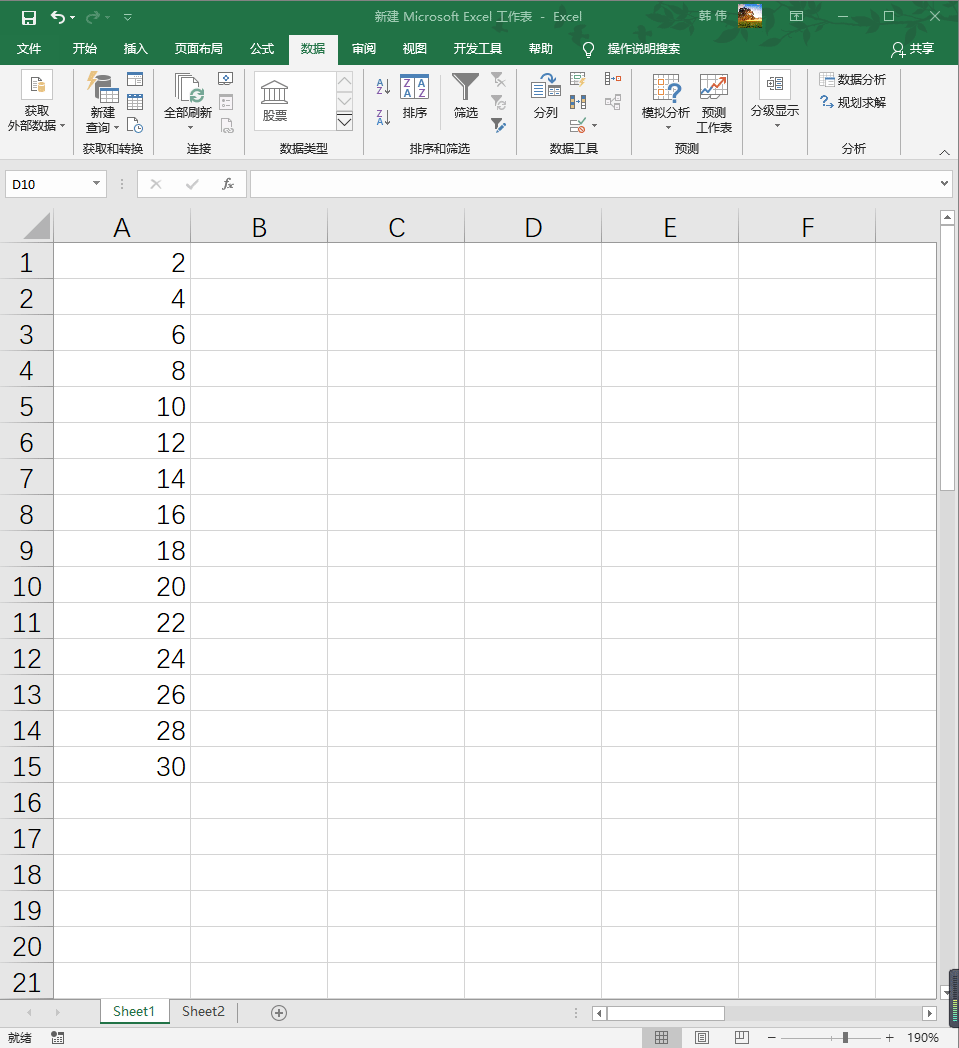
2、点击录制宏之后,进行我们需要进行的操作,这个时候要注意,不能有没用的操作,每一步的操作必须都是有目的性的,包括一次鼠标点击,鼠标轮滚动。完成操作后,停止录制。
3、动画演示操作过程
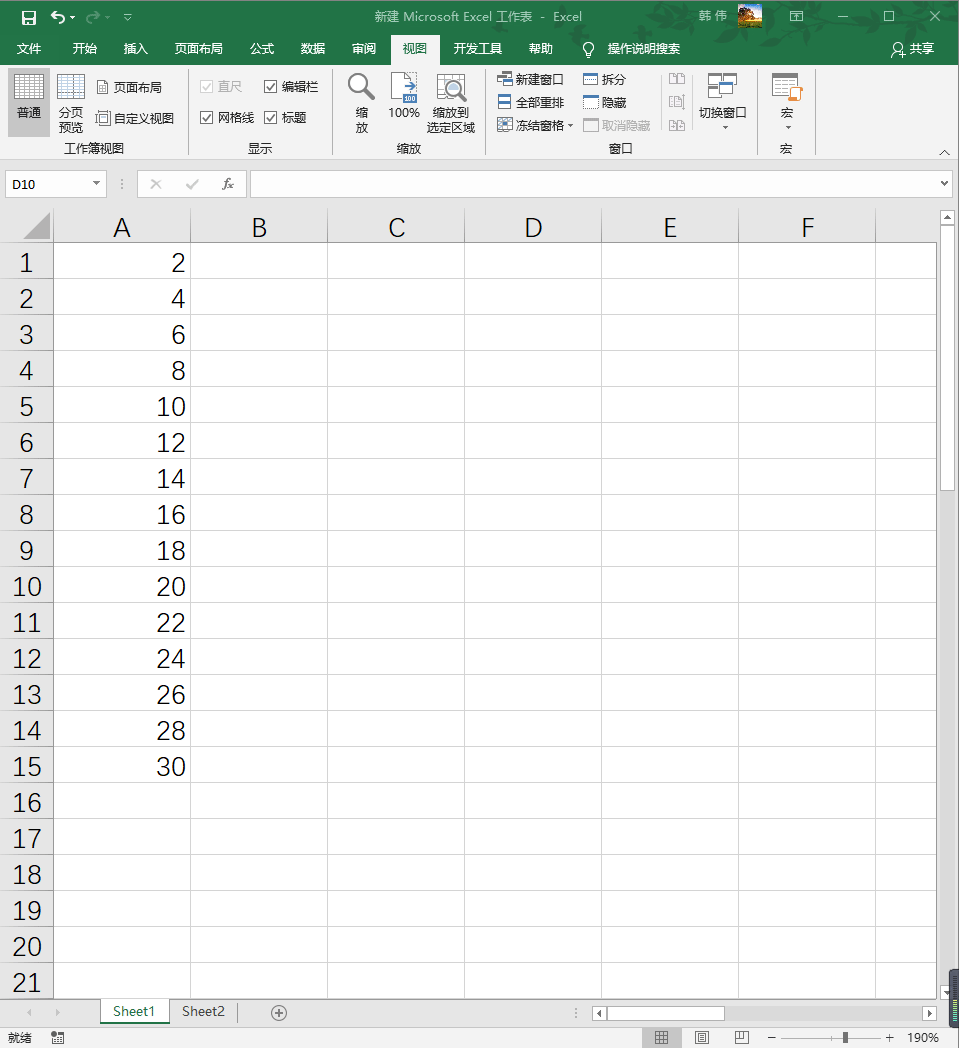
4、点击停止录制,查看宏。以下是录制宏得到的代码。加粗的部分是我们录制得到的。Sub 宏1()'&垆杪屑丝#39; 宏1 宏'' Range("A1:A15").Select Selection.Copy Range("B1").Select ActiveSheet.Paste Sheets("Sheet2").Select Range("B1").Select ActiveSheet.PasteEnd Sub
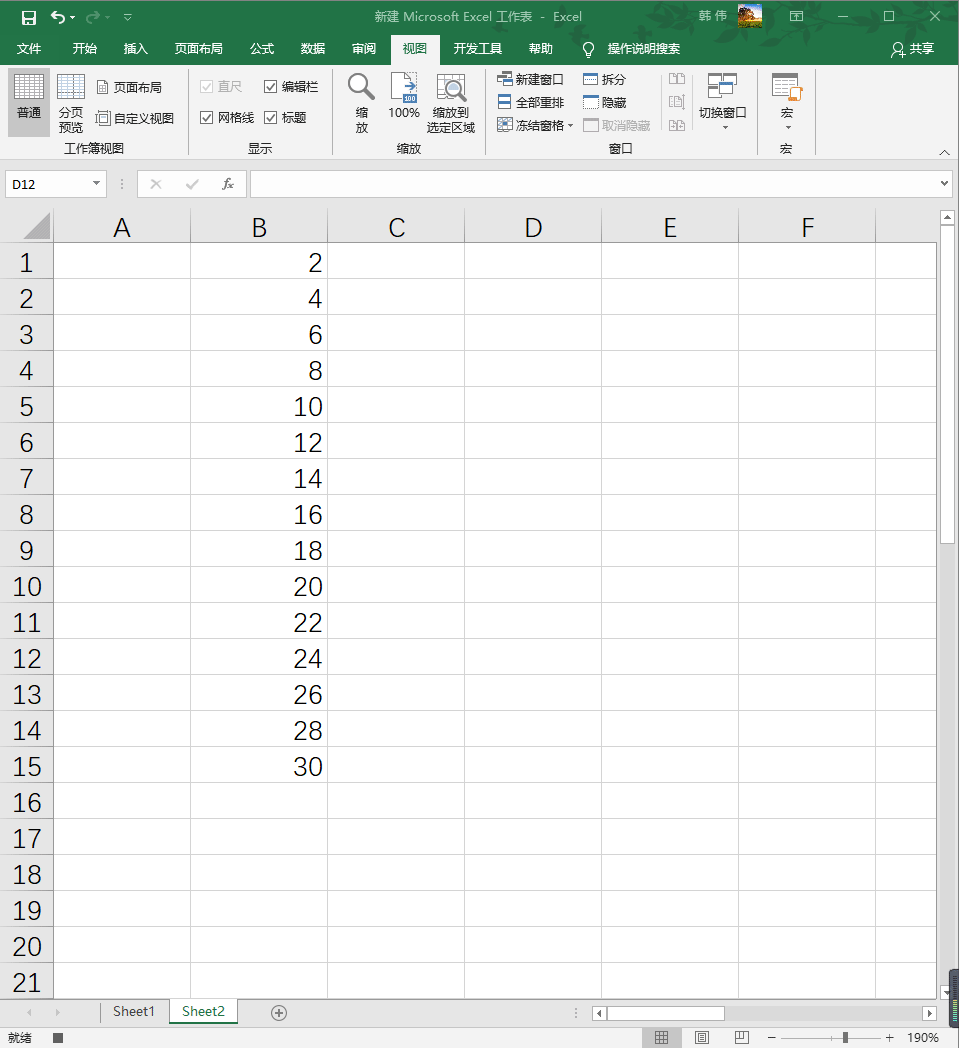
5、Sub 宏1()'' 宏1 宏'' Range("A1:A15").Sel髫潋啜缅ect(选择A1到A15单元格) Selection.Copy(选择到的部分复制) Range("B1").Select(选中B1单元格) ActiveSheet.Paste(粘贴) Sheets("Sheet2").Select(选择sheet2) Range("B1").Select(sheet2下的B1单元格选择) ActiveSheet.Paste(粘贴)End Sub以上是对这些代码的解释,不可直接复制到vba中执行,因为里面包含了我添加的注释内容,是无法执行下去的。
6、清除我们刚才操作产生的内容,插入一个形状,链接宏。
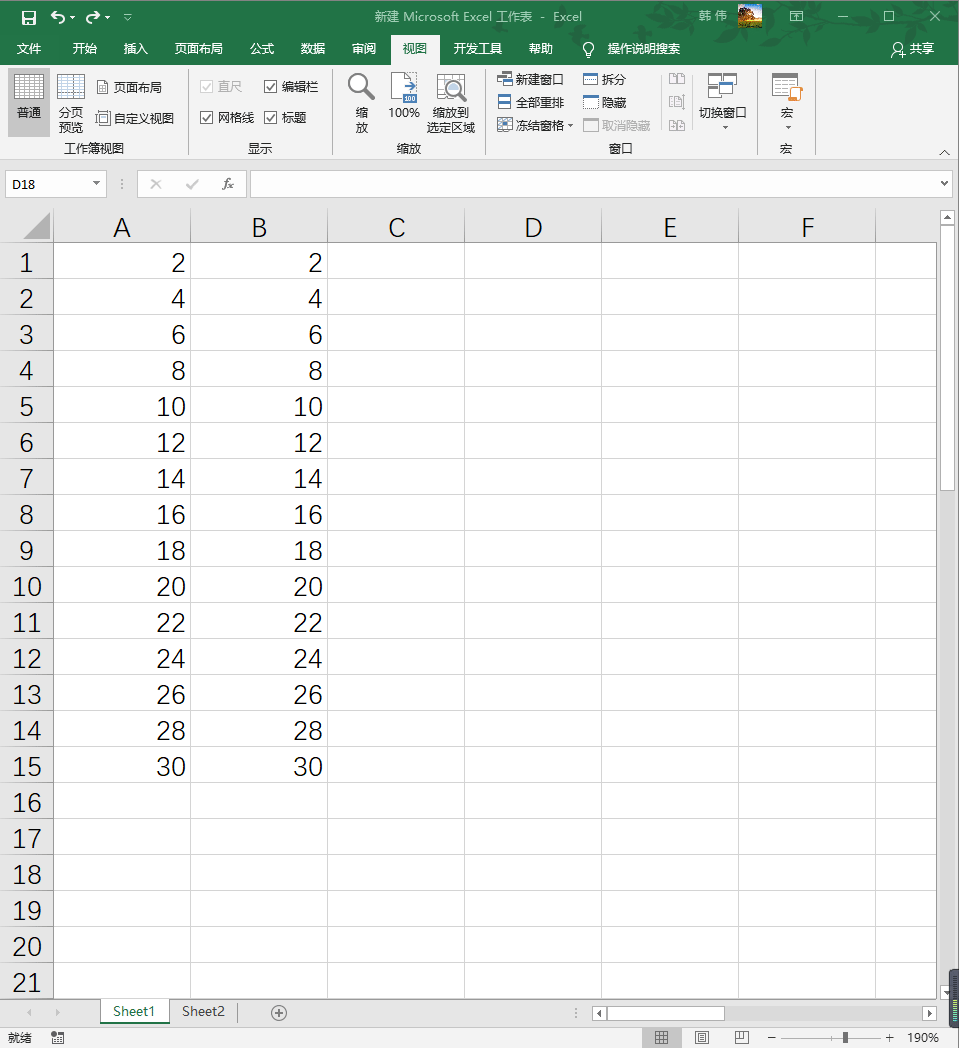
7、点击刚才插入的形状,即可对刚才宏录制的操作进行重现。这时候你的表1的内容发生变化,也不影响操作。速度很快,比我们几乎感觉不到有操作的时间。
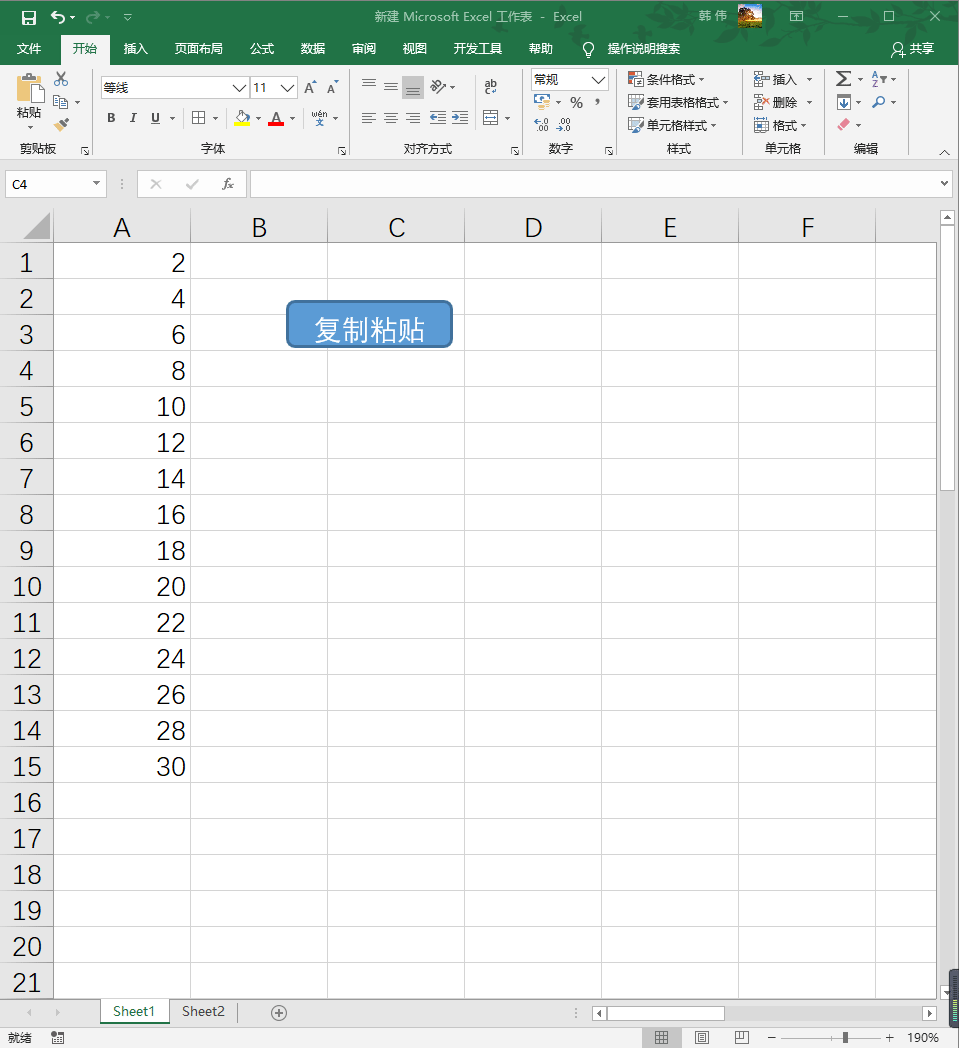
8、这个小的演示,并不能实现什么有用的功能,仅作为宏录制的演示。